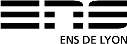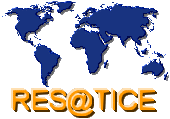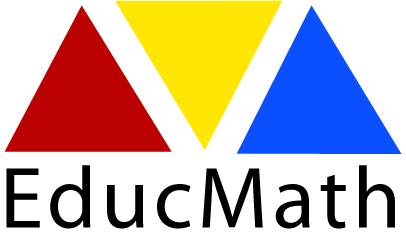Google Public Data Explorer, de nouveaux outils pour représenter des données statistiques
Retour à la Lettre d'information géomatique n°4
Google public data explorer est un nouveau service en ligne proposé par Google labs. Il propose la visualisation de données statistiques mondiales sous différentes représentations graphiques dont l'outil cartographique utilisant les dalles de Google Maps. En quoi ce service peut apparaître comme novateur, même si, pour le moment, il reste en version bêta ?
Première étape: sélectionner une source de données

A l'ouverture de la page d'accueil, un gros bouton bleu permet d'accéder aux données proposées. Il s'agit de données statistiques mondiales, européennes ou centrés sur les États-Unis. On retrouve ainsi différentes types de données:
Les données de la Banque Mondiale.
Elle regroupe en fait deux institutions internationales: la Banque Internationale pour la Reconstruction et le Développement (BIRD) et l'Association internationale de développement (AID ou IDA). Elles ont pour but la lutte contre la pauvreté dans le monde, en apportant aides, financements aux états en difficultés. Elle aide principalement les pays en voie de développement ainsi que les pays les moins avancés dans de nombreux domaines comme l'agriculture, l'éducation ou encore la santé.C'est dans cette optique qu'elle produit de nombreuses données statistiques cartographiées que l'on peut télécharger. Des graphiques dynamiques sont également disponibles sur le site.
Les données d'Eurostats
Eurostat (Office statistique des Communautés européennes) est une direction de la Commission européenne qui a pour charge de construire et publier des données statistiques au niveau européen (voir article Eurostats sur la veille géomatique)
Les institutions américaines
Enfin Google Public Data Explore propose de nombreuses données issues de différents organismes américains aussi bien à l'échelle national (comme le bureau américain des statistiques du travail ou le site Census.org) qu'à l'échelle d'un état (le département de l'éducation de l'état de Californie)
Seconde étape: sélectionner les données à visualiser et à comparer
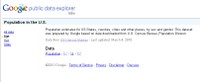
Pour chaque groupe de données, il est possible d'affiner les représentation des graphiques. Dans la colonne de gauche, on peut sélectionner les données que l'on veut faire apparaître et à droite choisir ce à quoi elles vont être comparer. Ainsi, si on choisit la population des États-Unis, on peut sélectionner à gauche les données par âges, par sexe, par état.
Troisième étape: sélectionner la forme de représentation
![]()
Pour chaque groupe de données, il est possible de les afficher sous quatre formes différentes, représentés par ces quatre symboles: graphiques linéaire, diagramme en barres, carte ou "ballons", "bulles"
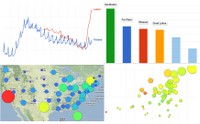
Les quatre formes de représentations
Le principal intérêt de ces graphiques est la possibilité de comparaison des données, permettant de faire des analyses précises,; mais aussi et surtout son caractère dynamique grâce à une ligne de temps qui permet de faire défiler les données en fonction des dates associées. On a donc un second niveau d'analyse interne pour chaque graphique qui permet de mesurer l'évolution de n'importe quelle thématique traitée.
Une interface commune
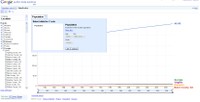 Quatre éléments sont utiles à maitriser:
Quatre éléments sont utiles à maitriser:
La colonne de gauche permet d'affiner les comparaisons, en fonction de la thématique définie.
A droite, l'encart indique la thématique utilisée. Il est tout à fait possible d'en changer directement depuis cette interface, en cliquant sur la flèche orientée vers le bas; il permet d'accéder à un menu déroulant avec l'ensemble des données proposées. En fonction des bases de données sélectionnées, certains seuils peuvent être modifier pour affiner les analyses.
En bas à gauche, se situe le bouton de lecture qui permet de faire défiler les données en fonction des années représentées.
Enfin, en bas, à droite, on trouve la ligne de temps; il est aussi possible de la personnaliser, puisqu'en cliquant sur le lien "Time options", on peut zoomer sur une période plus précise.

Avec ces trois entrées, il est donc possible de facilement comparer des données; en effet, les données sélectionnées dans la colonne de gauche et les indications de la ligne de temps ne bougent pas si l'on change la thématique des données.
Le graphique linéaire
![]()
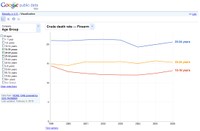
Plutôt classique et souvent utilisé, il offre la possibilité de comparer des données sur un même espace, en jouant sur la multiplication des représentations linéaires. Ainsi on peut afficher sur le même graphique la moyenne mondiale, mais aussi celles de plusieurs pays, permettant des comparaisons. On peut aussi présenter des données chiffrées, simplement en s'arrêtant sur une année et sur une ligne. Dans ce cas, un léger effet de transparence est appliquée aux autres courbes présentes sur le graphique afin de mieux mettre en valeur la donnée choisie. Il est aussi possible de supprimer la courbe qui ne nous sert plus, en la parcourant avec la souris, une icône en forme de croix apparaît alors sur la droite.
Le diagramme en barre
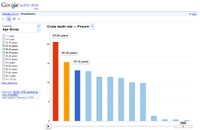
Les sélections se font de la même manière que pour le graphique linéaire; elles peuvent aussi se faire directement dans le diagramme.
La carte
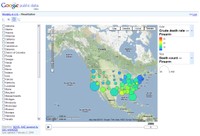
Cette représentation est d'autant plus intéressante qu'elle offre un caractère dynamique par la lecture de la ligne de temps. Les dalles de Google Maps sont utilisées avec quatre possibilités d'affichage: plan, satellite, mixte et relief. Sur la droite de la carte sont présentés une légende avec le choix des aplats de couleurs et des dégradés; ainsi que l'échelle de représentation du figuré circulaire. Les options avancées pour la ligne de temps sont désactivées; par contre les outils de zoom sont disponibles, permettant de préciser les résultats et les comparaisons.
Le graphique dynamique par "bulles"
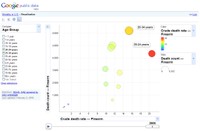
Ce dernier cas reste le plus intéressant mais aussi le plus complexe. Hérité de Gapminder, il permet d'afficher des données de manière dynamique grâce à une animation flash interactive. Complexe dans la mesure où il permet de croiser différentes données sur une même page tout en les accompagnant d'une dimension temporelle, montrant les évolutions. Les données peuvent être directement modifiées sur la ligne des abscisses et des ordonnées.
Dernière étape: l'exportation
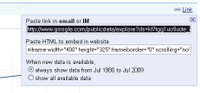
il est possible d'exporter ces graphiques selon deux modèles: le lien vers l'adresse de la page du graphique ou le code embarqué qui permet de visualiser directement le graphique sur une page d'un site ou d'un billet de blog. Cette opération se fait en cliquant sur le lien "link" à droite.
Conclusion
Ce nouveau service étend les possibilités de visualisation et de représentations dynamiques de données statistiques. Pour le moment, on ne peut pas importer ses propres données; mais le service est en version bêta; la création de graphiques sera-t-elle la prochaine étape ?
Jérôme Staub, webmestre du site de veille géomatique (INRP)